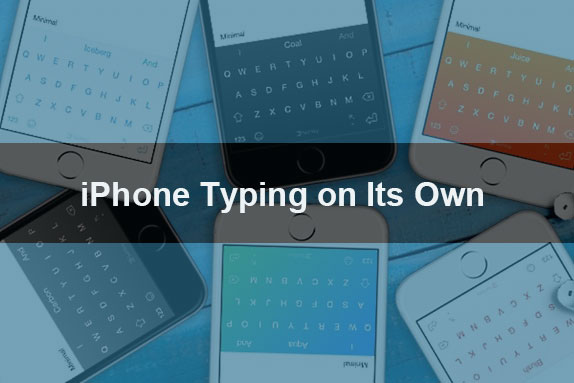
Recientemente, muchos usuarios han informado que el iPhone X ejecutaría automáticamente comandos de clic sin ninguna operación manual. Lo mismo se ve ocasionalmente en otros modelos de iPhone. Y primero surgió en la serie iPhone 6. Es bastante frustrante que su iPhone ejecute accidentalmente aplicaciones o incluso escriba los mensajes por sí mismo. Dada la situación, es posible que desee reiniciar su teléfono para que el iPhone haga clic en sí mismo, como se menciona en el prefacio.
Entonces, ¿por qué mi teléfono sigue escribiendo solo? ¿Y cómo puedo arreglarlo de manera eficiente? Verifiquemos las respuestas a estas preguntas ahora.
Parte 1: ¿Por qué mi teléfono está escribiendo solo?
Cuando coloca su iPhone en el bolsillo de su pantalón con su pantalla aún despertada, puede tocar accidentalmente la pantalla a medida que se basa. De hecho, esto es un hecho común. Sin embargo, si nada toca la pantalla, es extraño que su iPhone escriba inesperadamente por sí solo. Puede verificar si las siguientes situaciones contribuyen a este fenómeno:
- Una actualización corrupta o incluso fallida de iOS. (¿Cómo deshacer una actualización de iOS en iPhone?)
- Un firmware de sistema anticuado.
- Digitalice los defectos de fabricación.
- Instalación incorrecta.
- Pantalla defectuosa o componentes de pantalla rota.
- Errores de sistema desconocidos.
- Reemplazo de la pantalla táctil después de la reparación.
- Problemas de hardware.
Saber más:
Parte 2: Consejos a seguir antes de resolver la escritura aleatoria de iPhone por sí sola
Después de descubrir las posibles razones, presentaremos cómo solucionar problemas de iPhone que escribe aleatoriamente por sí solo. Antes de eso, hay algunos consejos o preparativos que se requieren para llamar su atención:
- Limpie la pantalla táctil de su iPhone: Use un paño limpio y suave para limpiar la pantalla del iPhone, deshaciéndose de los posibles escombros o polvo.
- Elimine la caja de su iPhone y el protector de pantalla: Ghost Touch puede ocurrir debido a un protector o caso de pantalla incompatible. A veces, incluso puede encontrar la falla, especialmente desde sus esquinas, haciendo que su iPhone haga clic solo.
- Reinicie el dispositivo: Algunas fallas menores se pueden reparar automáticamente reiniciando su iPhone.
- Haga una copia de seguridad de sus datos de iOS: ¿Quiere evitar la pérdida de datos en su iPhone durante las correcciones? Es mejor hacer una copia de seguridad de su iPhone a una computadora/iTunes o almacenamiento en la nube por adelantado.
Parte 3: Arregle la escritura de iPhone por sí sola con 5 métodos
SEX 1: Restablecer todas las configuraciones en el iPhone
Dado que hacerlo corregirá algunas configuraciones de iPhone y no borrará ningún dato en su iPhone, ponemos este método en la parte superior de la lista de recomendaciones. Para hacerlo, puedes:
- Vaya a la «Configuración» de su dispositivo> «General».
- Proceda a «Restablecer»> «Restablecer todas las configuraciones».
- Ingrese su contraseña de pantalla cuando sea necesario para confirmar la acción.
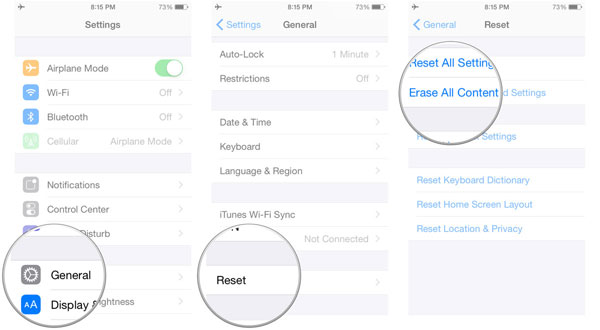
SEX 2: Actualice su iPhone
Su iPhone puede comportarse anormalmente si funciona con un iOS obsoleto. Para arreglar los mensajes de texto de iPhone por sí mismo, puede actualizar iOS con iTunes de la siguiente manera:
- Instale la última versión de iTunes en su computadora.
- Conecte su iPhone a la computadora a través de USB y ejecute iTunes.
- Cuando se reconoce su dispositivo, elija el icono «Dispositivo»> »Resumen»> «Verifique las actualizaciones».
- Presione «Descargar y actualizar» para actualizar el iOS a su último firmware.
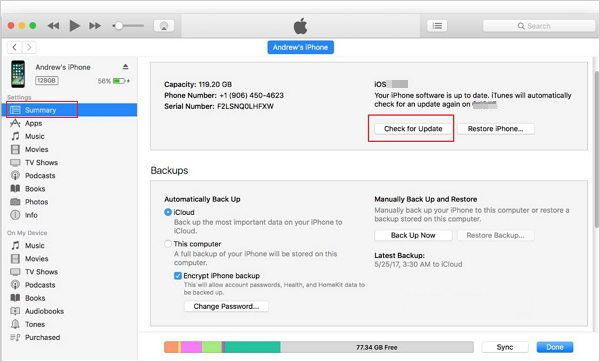
FIJO 3: RESTACIÓN DIDO TU iPhone
Force Reiniciar no hace nada más que cortar la potencia y reiniciar el dispositivo nuevamente. Podría arreglar ligeramente los mensajes de texto de iPhone por sí solo. Las acciones para restablecer su iPhone varían, dependiendo de su modelo:
- Para el iPhone 8 o posterior: presione y suelte rápidamente el botón «Volumen hacia arriba»; Repita la acción en el botón «Volumen hacia abajo»; Presione el botón «Power» hasta llegar al logotipo de Apple.
- Para iPhone 7/7 Plus: presione los botones «Power» y «Volume Down» durante alrededor de 10 segundos hasta que aparezca el logotipo de Apple.
- Para el iPhone 6s o antes: presione los botones «Power» y «Home» durante segundos hasta que salga el registro de Apple.

FIJO 4: Restablecer de fábrica iPhone
A diferencia del método anterior, un reinicio de fábrica en iPhone borrará todos los datos de iOS dentro. Pero a veces ayuda cuando ocurre la «pantalla de mi iPhone está escribiendo por sí misma». Ahora, siga el simulacro a continuación para verificar si un reinicio de fábrica juega un papel en la reparación del problema del toque fantasma:
- Navegue a la «Configuración»> «General»> «Restablecer»/»de su dispositivo.
- Presione «Borre todo el contenido y la configuración»> «Borrar iPhone».
- Ingrese su contraseña para confirmar, y el reinicio de fábrica ocurrirá de inmediato. (¿Cómo restablecer una fábrica un iPhone sin contraseña?)

FIJO 5: Pregunte Soporte de Apple
Finalmente, un medio común es que puede comunicarse con el soporte de Apple. Puede sacar una conclusión satisfactoria sobre este problema contactando a Apple o llevando su iPhone a la tienda Apple más cercana. Sin embargo, antes de eso, prepare la información necesaria según sea necesario.
En conclusión
En general, discutimos algunas soluciones para solucionar el toque fantasma en su iPhone hoy. Si el problema es notablemente más drástico después de las correcciones, o el dispositivo ni siquiera puede apagarse correctamente, solo recurra al soporte de Apple para obtener ayuda. Lo más probable es que haya algo mal con la pantalla táctil, y se pueda resolver reemplazando el componente de su fabricante.
